参考: NVIDIA - Arch Linux 中文维基
(其实就是把 wiki 简化了一下
注:本教程适用 GeForce 930 起、10 系至 20 系、 Quadro / Tesla / Tegra K-系列以及更新的显卡(NV110 以及更新的显卡家族),此处以 RTX3060 为例
安装驱动
sudo pacman -S nvidia
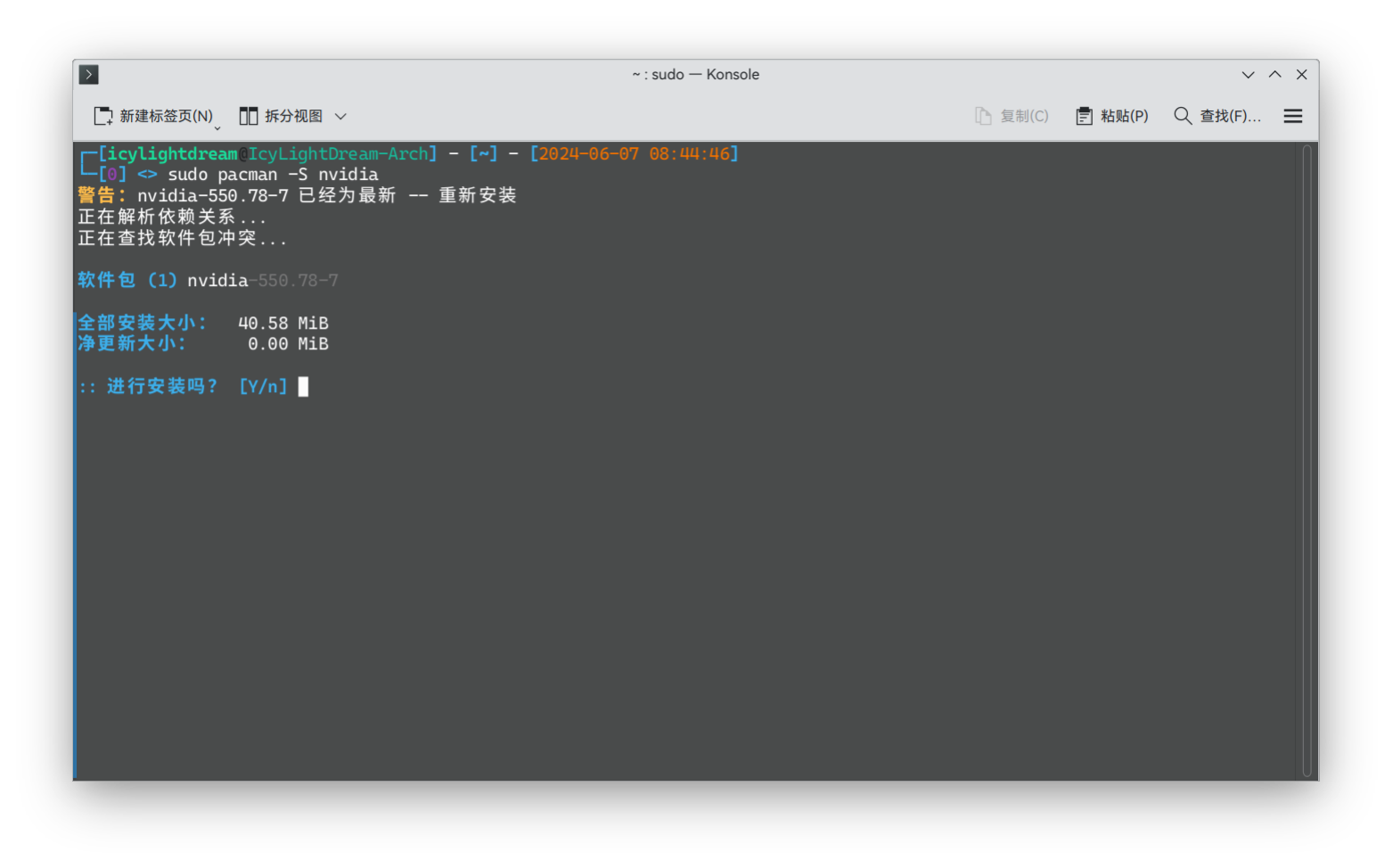
配置
initramfs
kate /etc/mkinitcpio.conf
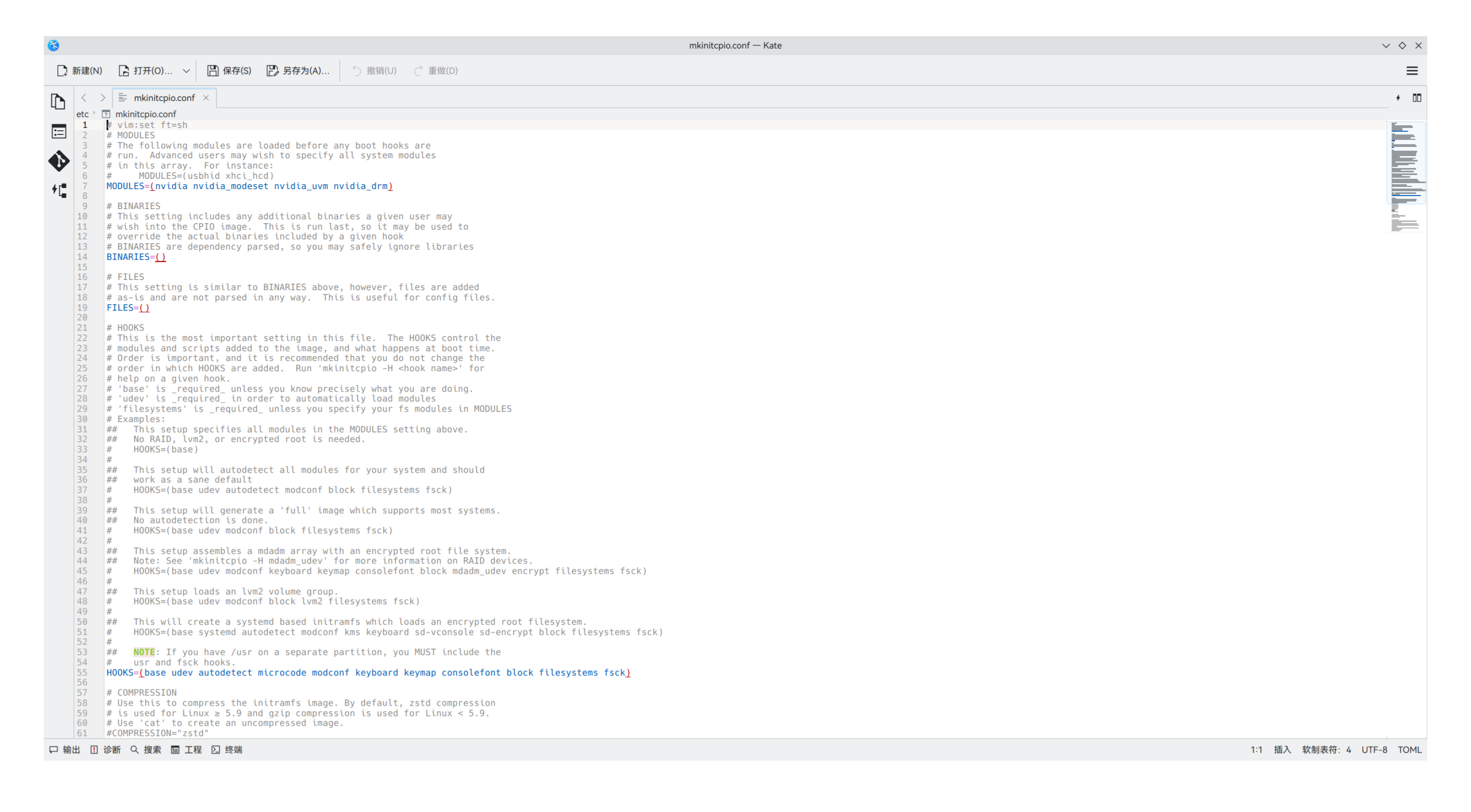
在 MODULES 里加入 nvidia nvidia_modeset nvidia_uvm nvidia_drm ,并删除 HOOKS 里的 kms
sudo mkinitcpio
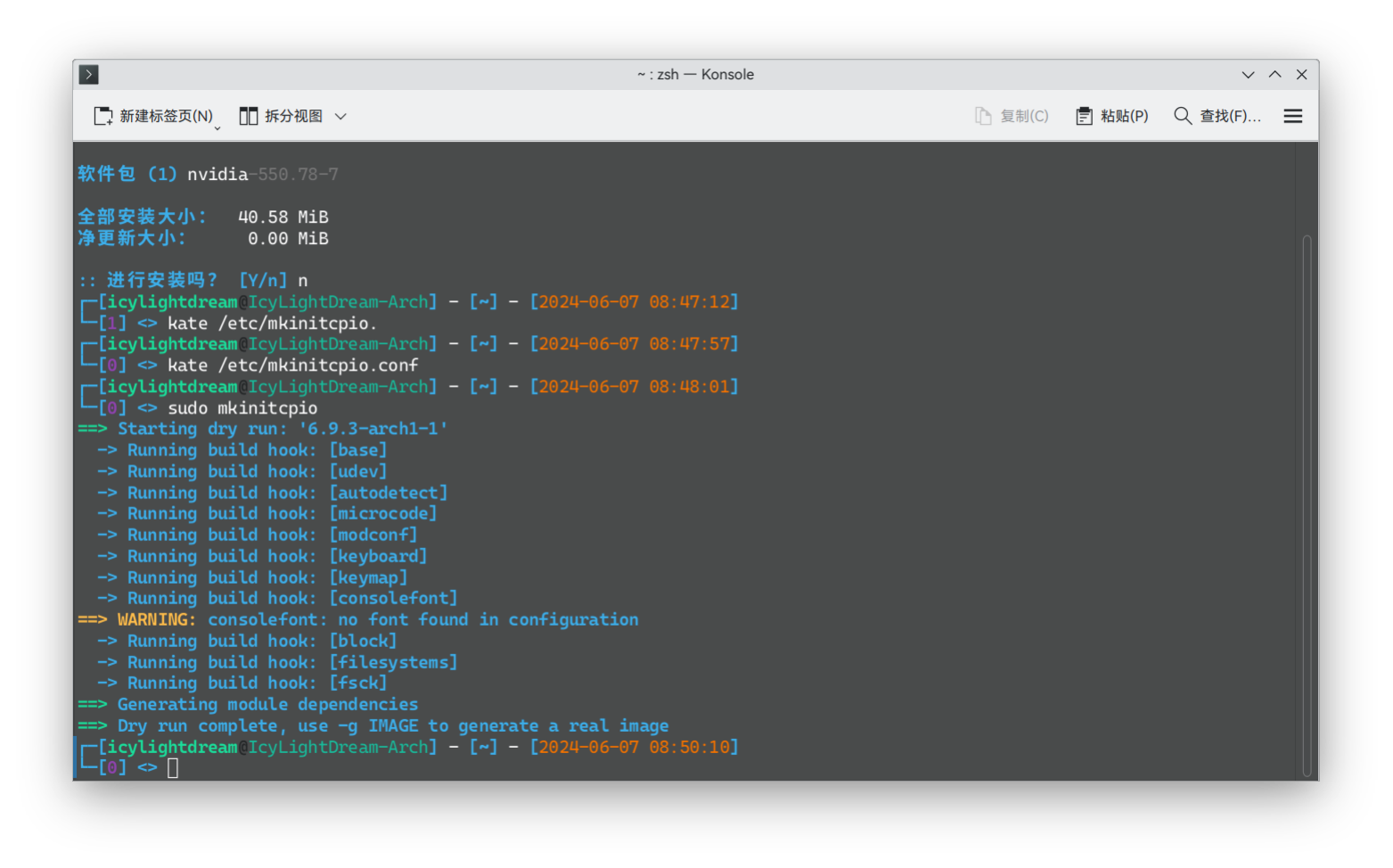
内核参数
kate /etc/default/grub
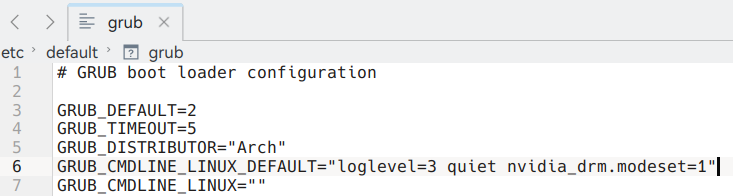
在 GRUB_CMDLINE_LINUX_DEFAULT 里添加 nvidia_drm.modeset=1
sudo grub-mkconfig -o /boot/grub/grub.cfg
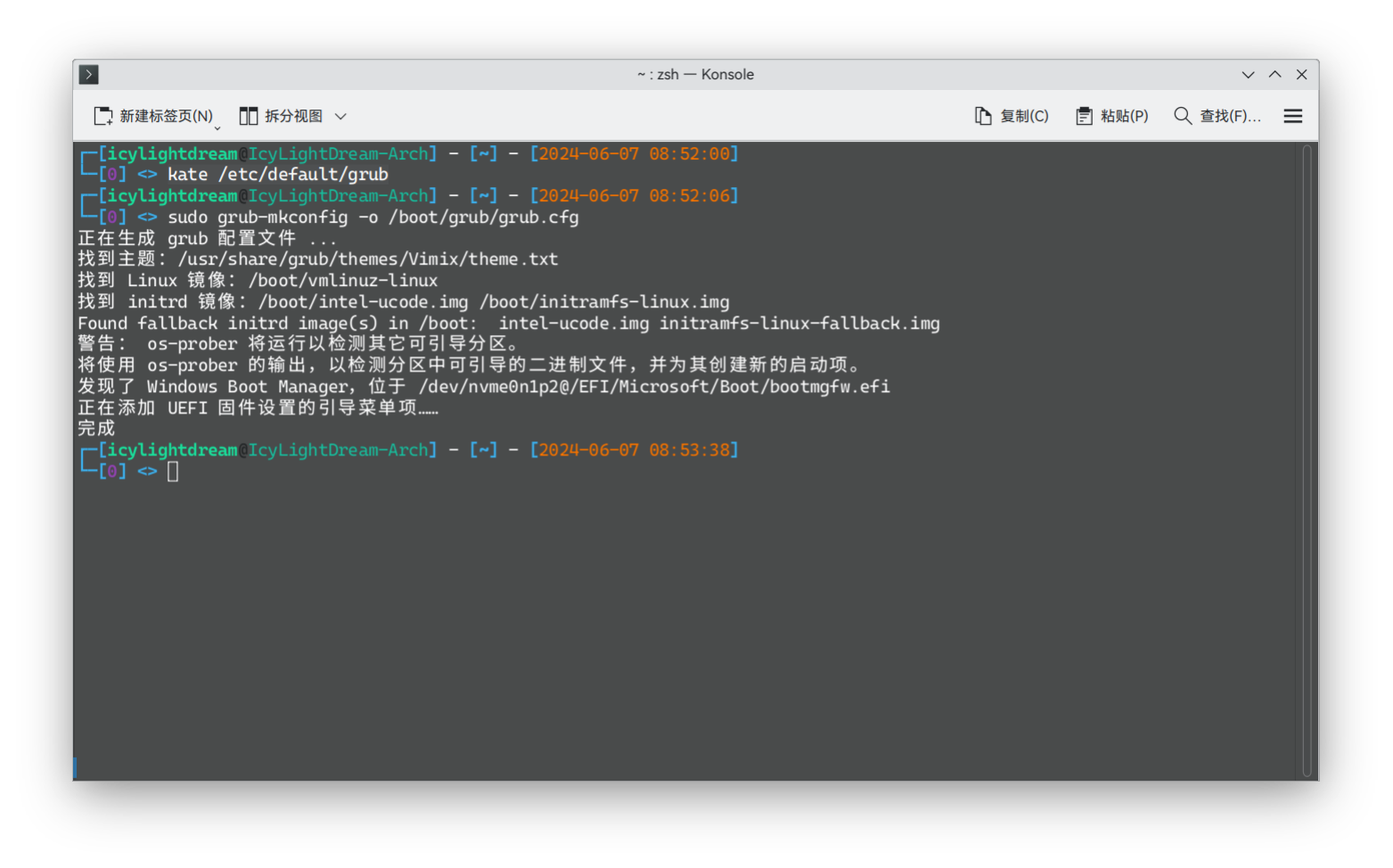
Pacman 钩子
sudo mkdir /etc/pacman.d/hooks
kate /etc/pacman.d/hooks/nvidia.hook
添加
[Trigger]
Operation=Install
Operation=Upgrade
Operation=Remove
Type=Package
Target=nvidia
Target=linux
# Change the linux part above and in the Exec line if a different kernel is used
# 如果使用不同的内核,请更改上面的 linux 部分和 Exec 行中的内容
[Action]
Description=Update Nvidia module in initcpio
Depends=mkinitcpio
When=PostTransaction
NeedsTargets
Exec=/bin/sh -c 'while read -r trg; do case $trg in linux) exit 0; esac; done; /usr/bin/mkinitcpio -P'
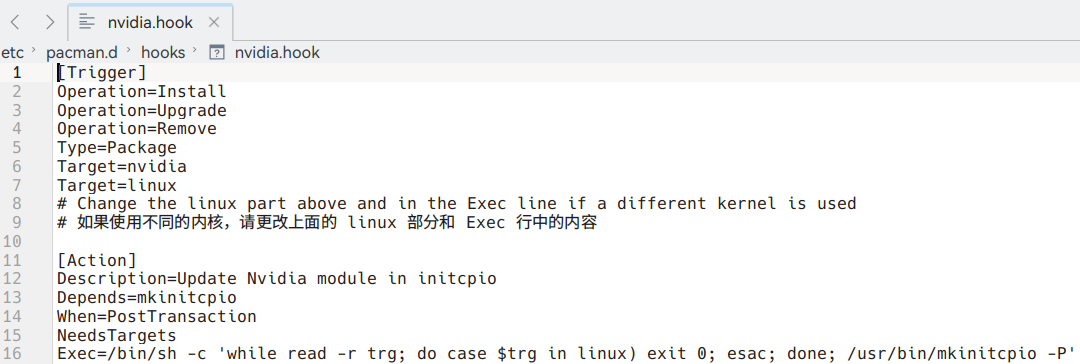
重启
开启 HDR(如果显示器支持)
注:需要 Plasma 6
桌面右键 -> 配置显示设置

(如果重启后进入桌面黑屏只有鼠标 Ctrl+Alt+F3 切换至 tty3 ,登录后加入内核参数 nouveau.modeset=0 再重启)





















 1万+
1万+











 被折叠的 条评论
为什么被折叠?
被折叠的 条评论
为什么被折叠?








